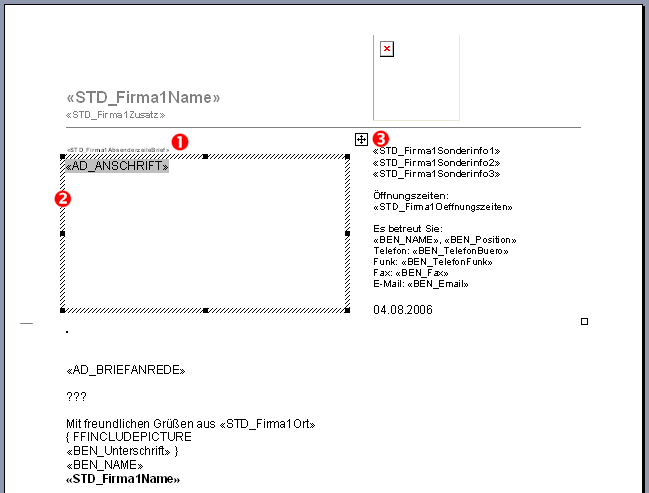
So einfach ist das: Sie kaufen online Porto und frankieren mit Ihrem Drucker. Die Abrechnung Ihres Portos erfolgt per Lastschrift.
Alle STAMPIT-Anwender (und die, die es werden wollen) können jetzt direkt aus den von FlowFact erzeugten Word-Dokumenten heraus die STAMPIT-Funktionen aufrufen bzw. nutzen. Mit STAMPIT frankieren Sie Ihre Briefe bequem und centgenau direkt beim Drucken, rund um die Uhr. Das Porto wird online mit Ihrem STAMPIT-Guthaben verrechnet. Alles was Sie dazu benötigen, ist ein STAMPIT-Konto, MS-Word (Einbindung über FlowFact), einen Internetzugang und einen Drucker. Die digitale Briefmarke wird direkt über ein spezielles Word-Makro über die Adresse des Empfängers gedruckt.
STAMPIT wird aktiv, sobald Sie eine Vorlage auswählen, die dafür vorgesehen ist.
*) FlowFact unterstützt ausschließlich die Version STAMPIT Business, Version 3.0!
Installieren und administrieren Sie STAMPIT Business (Version 3.0) gemäß der dort zur Verfügung gestellten Installationsanleitung.
Während der Arbeit mit STAMPIT benötigen Sie eine aktive Internetverbindung, da die Portogebühren pro Dokument online abgerechnet, d.h. von Ihrem STAMPIT-Guthaben abgebucht werden.
Ändern Sie Ihre Briefkopf Wordvorlagen (siehe folgende Beschreibung)
Damit STAMPIT funktioniert, müssen Sie Ihre Word-Vorlagen anpassen. Dazu ist es notwendig, den Bereich für die Empfängeradresse in Form eines Positionsrahmens zu definieren (siehe Anleitung weiter unten im Text). Haben Sie bisher das Empfängerfeld innerhalb einer Tabelle platziert, so müssen Sie diese dort entfernen, da sich das Textfeld leider nicht in einer Tabellenzelle einfügen lässt. Ausserdem muss der Platzhalter "AD_Anschrift" einer Formatvorlage mit der Bezeichnung "Stampit" (Groß-/Kleinschreibung spielt keine Rolle) zugewiesen sein. Anhand der Formatvorlagen-Bezeichnung wird erkannt, dass es sich um ein Stampit-Dokument handelt. Dabei wird die Adresse ausgeschnitten und als Pixel-Grafik samt des Post-Logos, der STAMPIT-Kennziffer, der Gebühren-Angabe und der digitalisierten Briefmarke wieder eingefügt. Achten Sie unbedingt darauf, dass Ihre Absenderangaben oberhalb des Empfängers nicht innerhalb des Textfeldes eingegeben werden, sondern außerhalb davon.
Wir stellen Ihnen folgende Muster-Dokumente zur Verfügung, anhand derer Sie die oben genannten Vorgaben nachvollziehen können:
_(BRIEFKOPF)_STAMPIT.DOC (Ordnerpfad: "...flowfact\vorlagen.mus\adressen")
zusätzlich bei der Immobilienversion (Ordnerpfad: "...flowfact\vorlagen.mus\offerten")
_Exposé-Begleitschreiben (mit Verkäufer- u. Objektadresse)_STAMPIT.DOC
_Exposé-Begleitschreiben (ohne Obj.-Adresse)_STAMPIT.doc
Selbstverständlich können Sie diese Vorlagen auch direkt übernehmen, wenn FlowFact Ihre Briefköpfe automatisch erzeugen soll (vorausgesetzt, Ihre Firmendaten sind eingegeben und Ihre Logos gespeichert und in FlowFact verlinkt).
Hier noch einmal alle wichtigen Einstellungen:
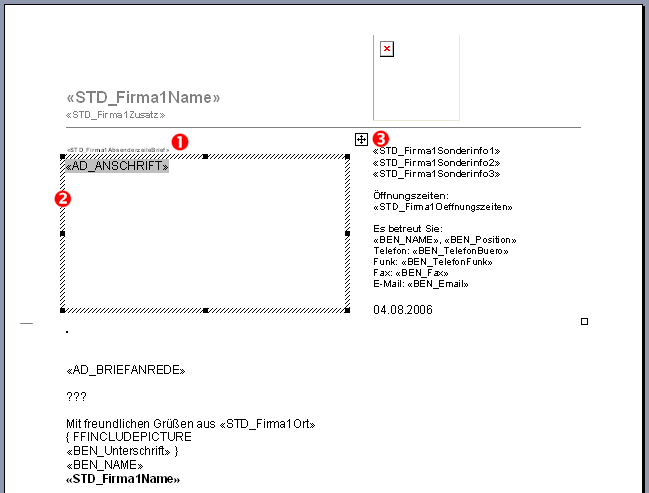

Absenderangaben ausserhalb des Textfeldes

Textfeld (Positionsrahmen) mit Platzhalter für Empfängeranschrift ("AD_ANSCHRIFT"). Achten Sie darauf, dass der Platzhalter der Formatvorlage "Stampit" zugewiesen sein muss: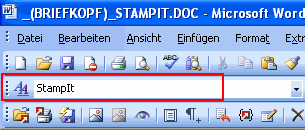
So fügen Sie ein Textfeld ein: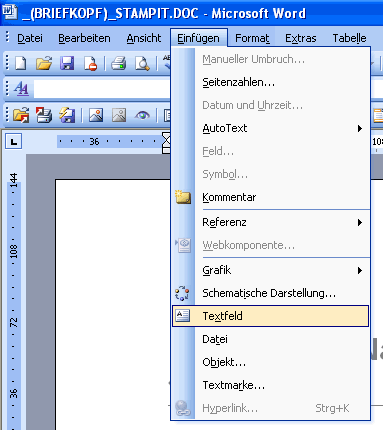
Die Einstellungen des Textfeldes (Positionsrahmen) in unseren Mustervorlagen sind wie folgt definiert: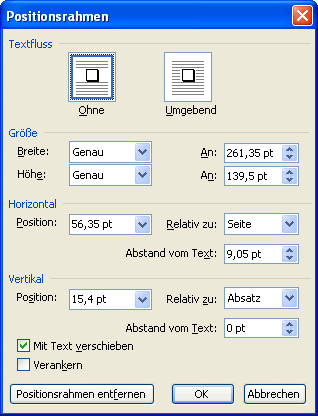

Tabelle mit den Absender, Firmendaten etc. Die Einstellungen der Tabelle gem. unseren Vorlagen lauten: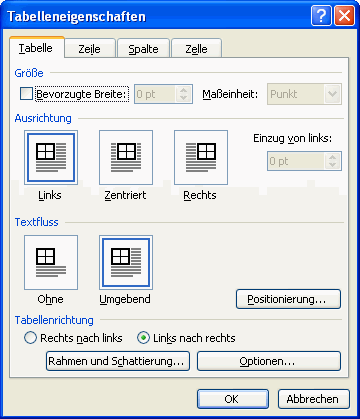
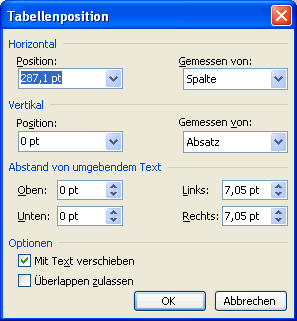
Und so sieht Ihr Brief aus, nachdem er von FlowFact aus an Word übergeben wurde: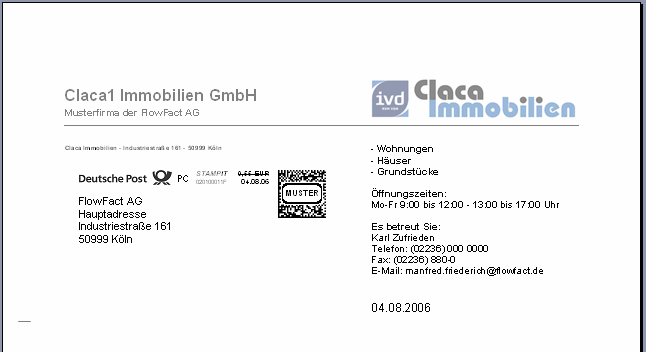
Schreiben Sie z.B. einen Brief, so wie in unserem Kurs ... beschrieben. Sobald Sie die Funktion "Übernehmen" bzw. "Sofort ausgeben" starten und damit das Dokument zu MS Word übergeben wird, wird geprüft, ob die Empfänger-Daten (Platzhalter "AD_Anschrift") der Formatvorlage "Stampit" zugewiesen sind. Ist dies der Fall, werden die Empfängerdaten herausgeschnitten und an die Original STAMPIT-Funktion (ebenfalls ein Word-Makro) übergeben. Das Stampit-Makro wandelt die Empfängerdaten in eine sog. Bitmap (Pixelorientierte Grafik) um und fügt darüber hinaus noch die Stampit-Daten einschließlich der digialisierten Briefmarke ein (siehe obige Abbildungen).
So lange die Drucken-Funktion des Dokuments nicht ausgeführt ist, wird lediglich eine Musterbriefmarke mit durchgestrichener Gebühr angezeigt: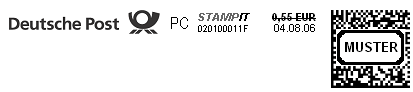
Sobald Sie den Druckvorgang starten ...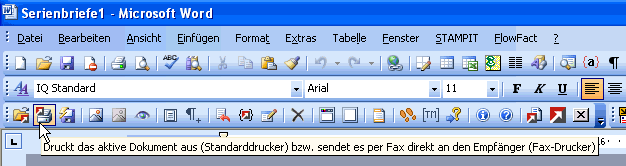
... erscheint zunächst folgende Abfrage:
Hier wird Ihnen die Gelegenheit gegeben, zunächst einen Testdruck durchzuführen, wovon Sie gerade in der Anpassungsphase Gebrauch machen sollten.
Klicken Sie die Schaltfläche "Portodruck" an, werden die Portogebühren von Ihrem STAMPIT-Guthabenkonto abgebucht.
Die Position der Empfängeranschrift einschließlich der STAMPIT-Informationen (nebst digitaler Briefmarke) ist bei unseren Dokumentenvorlagen so ausgerichtet, dass diese exakt in einem Fensterumschlag sichtbar ist.
Im Menü STAMPIT/Optionen.../Office Einstellungen kann das Erscheinen der Abfragebox (STAMPTI-Einstellungen) unterdrückt werden. Dies hat zur folge, dass immer die Standardgebühr verwendet wird.
Durch einen Doppelklick auf die erstellte "Briefmarke" kann die ausgewählte Gebühr verändert werden.